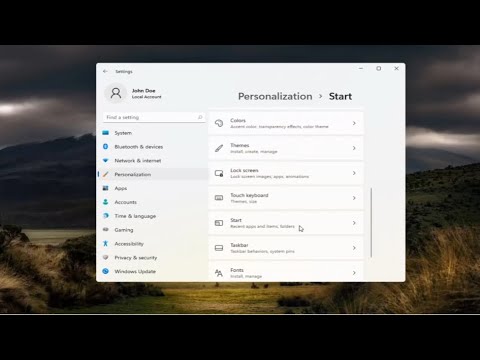
En este artículo les mostraré cómo encontrar o mostrar las aplicaciones y programas recién agregados en el menú de inicio o página de inicio en Windows 11. Este proceso es bastante sencillo, así que comencemos sin más preámbulos.
Paso 1: Acceder a la configuración
En primer lugar, haz clic derecho en el botón de inicio de Windows y selecciona Configuración.
Paso 2: Personalización
En la ventana de configuración, selecciona Personalización en el panel izquierdo.
Paso 3: Configuración del menú de inicio
En el panel derecho, desplázate hacia abajo y selecciona Inicio en la lista.
Paso 4: Mostrar aplicaciones recientemente agregadas
Ahora, verás la opción Mostrar aplicaciones agregadas recientemente. Si deseas que esté activada, déjala en la posición de encendido. De lo contrario, desactívala.
Paso 5: Ver aplicaciones recién instaladas
Una vez realizados los ajustes, abre el menú de inicio y deberías poder ver las aplicaciones recién instaladas allí.
¡Espero que este proceso haya sido de ayuda para ustedes! Estaré encantado de ayudarlos en cualquier otra consulta. ¡Nos vemos en el próximo tutorial! ¡Hasta luego!
